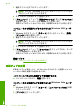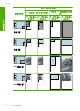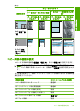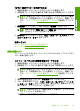User guide
[はやい] 設定でコピーを作成するには
1
.
用紙が給紙トレイにセットされていることを確認します。
2
.
印刷面を下にしてガラス面の右下隅に合わせて原稿をセットします。
ヒント 品質のよいコピーを行うために、スキャナのガラス面が
きれいで、付着物等がないことを確認してください。詳細につい
ては、 73 ページの [
ガラス面のクリーニング]を参照してくださ
い。
3.
用紙選択 ボタンを押して用紙の種類を 普通紙 に設定します。
注記 用紙の種類が写真 (大)または写真 (小)に設定されている場
合は、[はやい] でコピーを作成できません。
4.
スキャン ボタンを押したまま、コピー スタート - モノクロ または
コピー スタート - カラー を押します。
関連トピック
10 ページの [コントロール パネルのボタン]
63 ページの [
コピー用紙の種類の設定]
原稿の複数コピー
コントロール パネルまたはインストールした HP All-in-One ソフトウェアから
コピー枚数を設定します。
コントロール パネルから原稿を複数コピーするには
1
.
用紙が給紙トレイにセットされていることを確認します。
2
.
印刷面を下にしてガラス面の右下隅に合わせて原稿をセットします。
ヒント 品質のよいコピーを行うために、スキャナのガラス面が
きれいで、付着物等がないことを確認してください。詳細につい
ては、 73 ページの [
ガラス面のクリーニング]を参照してくださ
い。
3.
用紙の種類を設定するには、用紙選択 ボタンを押します。
4
.
コピー枚数を増やすには、コピー スタート - モノクロ または コピ
ー スタート - カラー ボタンを押します (最大 9 枚)。最後のボタンを
押した後に、プリンタはコピーを開始します。
ヒント 10 枚以上のコピー枚数を指定する場合は、インストール
したソフトウェアを使用します。
下の図は、L 判 の写真を 6 枚コピーした例です。
特殊なコピー ジョブの実行
65
コピー機能の使用